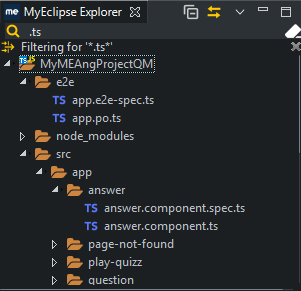在线
在线客服

 在线
在线
 电话
电话咨询

 购买
购买
 返回
返回顶部
使用以下导航工具的任意组合,观察您的工作效率的提升。
按 Ctrl+P 使用”快速打开”按其名称打开任何文件。
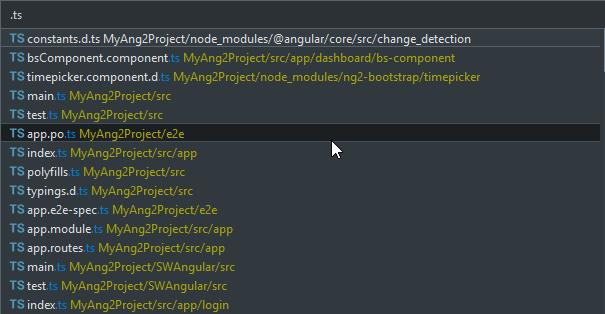
您可以使用 Alt=左图和右图在文件和编辑位置之间导航。如果要在同一文件的不同行之间跳转,这些快捷方式允许您轻松地在这些位置之间导航。
注:若要在 MyEclipse 中包含此功能,请安装CodeMix插件。
您还可以使用 Ctrl+E 查看打开编辑器的列表,然后从列表中选择编辑器。
如果语言支持它,您可以按 Ctrl+Click 或 F3 转到符号的定义。
如果按 Ctrl 并悬停在符号上,将显示声明的预览。
注:若要在 MyEclipse 中包含悬停的偷看,请安装CodeMix插件。
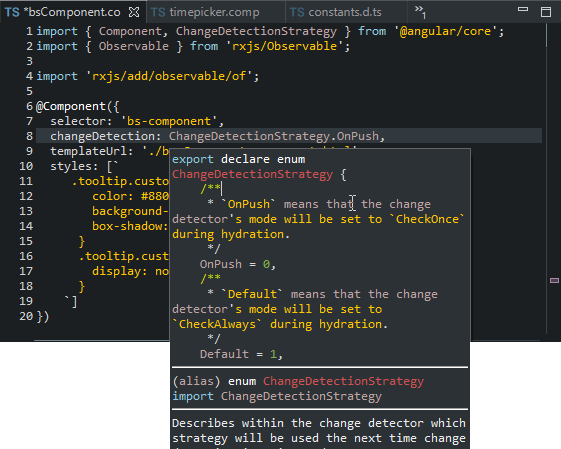
若要在文件中导航符号,请按 Ctrl+P,然后键入 @ 以访问符号调色板。您可以键入冒号(:)按类别对符号进行分组。从列表中选择一个符号,以在代码中导航到该符号。
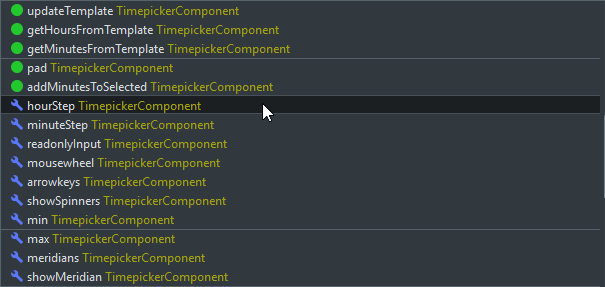
注:若要在 MyEclipse、Eclipse 中包含此功能,请安装CodeMix插件。
某些语言支持使用 Ctrl+Shift+T 跨文件跳到符号。
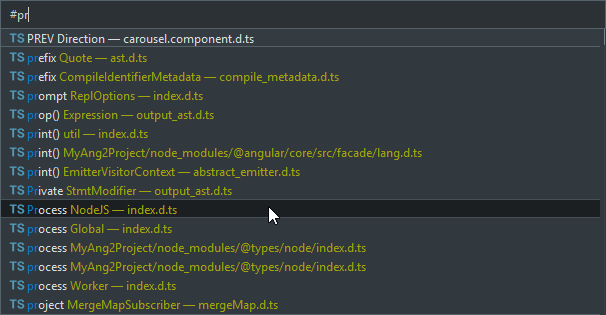
注:若要在 MyEclipse 中包含此功能,请安装CodeMix插件。
单击编辑器中的括号,匹配括号将突出显示。
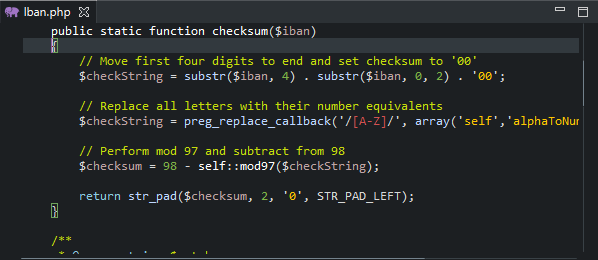
能够轻松地在代码中可视化元素,这为导航项目提供了一种很好的方法。使用”大纲”视图可以清楚地看到文件的全部结构。只需单击大纲中的元素,即可跳转到代码中的该部分。您还可以按 Ctrl+O 来显示快速轮廓。
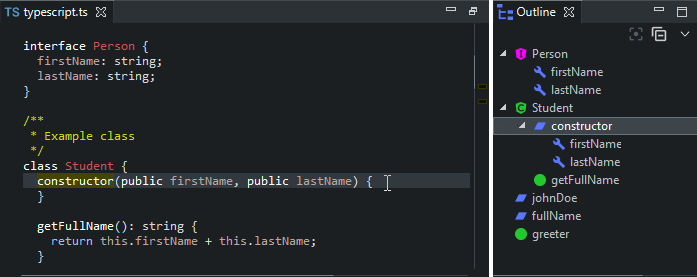
单词突出显示(也称为事件突出显示)可帮助您了解代码中特定方法和变量的作用。单击文件中的变量或方法以查看文件中所选项的所有匹配项。将此功能与大纲视图相结合,实现可视化和导航代码的一种好方法。
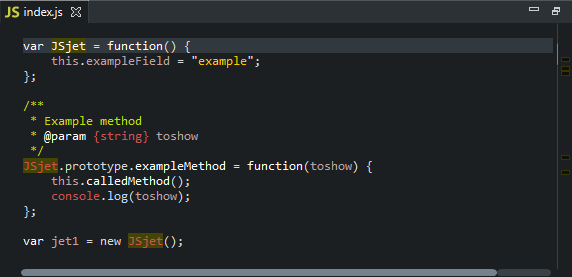
使用 Minimap 视图作为快速跳转到特定代码部分的一种简单方法。视图中显示代码的压缩版本。当您滚动浏览迷你地图时,相应的代码将显示在编辑器中。
显示迷你地图视图[从菜单栏中选择窗口>显示视图>其他>一般>迷你地图。
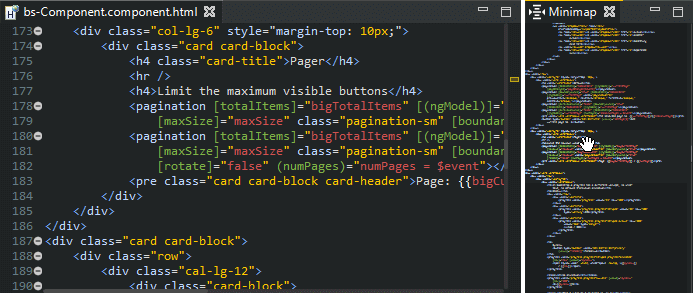
面包屑导航在DevStyle和CodeMix中的使用。
DevStyle 面包屑栏位于 Eclipse 工具栏下方,允许您快速导航到项目中的其他资源。
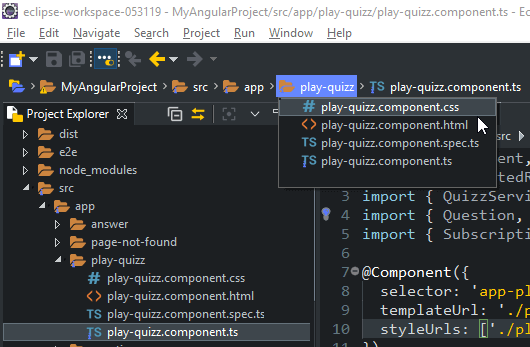
单击![]() 主工具栏上的”面包屑切换”按钮以显示/隐藏面包屑。您也可以右键单击面包屑栏并选择”隐藏面包屑”。
主工具栏上的”面包屑切换”按钮以显示/隐藏面包屑。您也可以右键单击面包屑栏并选择”隐藏面包屑”。
CodeMix 面包屑栏位于 CodeMix 编辑器的顶部,显示导致编辑器中当前行的面包屑跟踪,允许您快速导航到项目中的其他资源,甚至跳转到同一文件中的其他元素。
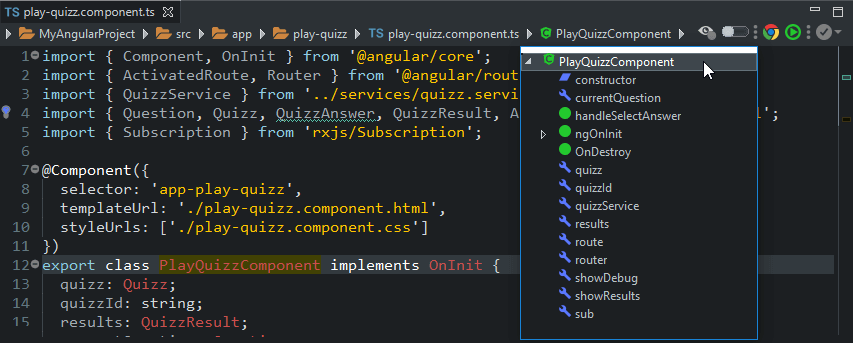
在 CodeMix 中,默认情况下启用 th e 面包屑跟踪。要更改此设置,请转到”窗口>首选项>CodeMix>编辑>布局”(Window>Preferences>CodeMix>Editors>Layout)。
MyEclipse 包括一个高级资源管理器。MyEclipse 资源管理器提供了一种快速查找文件和资源的简单方法。使用此视图作为项目资源管理器视图的替代视图,以利用高级搜索功能。键入筛选文本并指定搜索是否为正则表达式、文件名、文件内容以及搜索文本是否为大小写。
筛选器下拉列表保留您的搜索历史记录,并记住以前搜索的筛选器工具设置。
要显示此视图,请选择Windows>显示视图>常规>MyEclipse 资源管理器。